Oprava nefunkčnej kamery Snapchat (problém s čiernou obrazovkou)
Rôzne / / November 28, 2021
Jedna z najvýznamnejších platforiem sociálnych médií na zdieľanie fotografií v súčasnosti zahŕňa Snapchat, zábavnú sieť na zdieľanie fotografií a videí, ktorá je mimoriadne populárna medzi mladými ľuďmi. Pomáha svojim používateľom zostať neustále v spojení, pretože sa môžete neustále stretávať so svojimi priateľmi a priebežne ich informovať o všetkých dôležitých životných aktualizáciách bez toho, aby o niečo prišli podrobnosti. Najdôležitejším aspektom Snapchatu je jeho zbierka jedinečných a živé filtre ktoré sú dostupné výhradne vtedy, keď chcete klikať na úžasné obrázky a natáčať kreatívne videá. Kamera Snapchat je preto nenahraditeľnou súčasťou celej aplikácie, keďže sa na ňu spolieha väčšina jej funkcií.
Niekedy môžu používatelia dostať správu, ktorá to uvádza ‘Snapchatu sa nepodarilo otvoriť fotoaparát’. Čierna obrazovka sa môže zobraziť aj pri pokuse otvoriť fotoaparát alebo použiť filter. Ostatní používatelia sa tiež sťažovali na chyby ako napr ‘Možno budete musieť reštartovať aplikáciu alebo zariadenie
’ a tak ďalej. To sa môže ukázať ako skutočne frustrujúce, keď sa dobre bavíte so svojimi priateľmi a chcete zaznamenajte si všetky spomienky alebo potrebujete poslať snímku alebo krátke video svojej rodine a priateľom rýchlo.Môže za tým byť veľa dôvodov Problém s čiernou obrazovkou fotoaparátu Snapchat. Mnoho používateľov sa často pokúša nájsť efektívne riešenia opraviť problém s nefunkčným fotoaparátom Snapchat. Problém často spočíva v základných problémoch, ako sú menšie softvérové závady a chyby. Vo väčšine prípadov postačí reštart zariadenia alebo opätovné spustenie aplikácie, aby sa fotoaparát vrátil do normálu. Niekedy však používateľ mohol dokonca neúmyselne klepnúť na niektoré nastavenia, čo by mohlo spôsobiť problémy vo fotoaparáte Snapchat. Existuje niekoľko spôsobov, ako tento problém vyriešiť bez straty akýchkoľvek údajov z vášho konca alebo bez nutnosti odinštalovať aplikáciu a znova ju nainštalovať. Pozrime sa, ako na to opraviť problém s nefunkčným fotoaparátom Snapchat.

Obsah
- Ako opraviť nefunkčnosť fotoaparátu Snapchat, problém s čiernou obrazovkou
- Problém s nefunkčným fotoaparátom Snapchat
- Metóda 1: Skontrolujte povolenia fotoaparátu
- Metóda 2: Zakážte filtre v aplikácii Snapchat
- Metóda 3: Vymažte údaje z vyrovnávacej pamäte
- Metóda 4: Obnovenie továrenských nastavení
Ako opraviť nefunkčnosť fotoaparátu Snapchat, problém s čiernou obrazovkou
Problém s nefunkčným fotoaparátom Snapchat
Predtým aplikácia spadla raz v roku 2020. Snapchat to vyhlásil na svojich sociálnych sieťach, najmä prostredníctvom Twitteru, a uistil svojich používateľov, že veci sa čoskoro vrátia do normálu. Toto je príklad chyby na všeobecnom serveri aplikácie a v dôsledku toho budú mať všetci používatelia problémy počas konkrétnej doby. Je vhodné skontrolovať Twitter rukoväť Snapchatu aby skontrolovali, či urobili nejaké oznámenie týkajúce sa takýchto bežných problémov. Samostatná rukoväť pre podporu používateľov tzv Podpora Snapchat je tiež k dispozícii, ktorá obsahuje odpovede na často kladené otázky, ďalšie bežné tipy a triky, ktoré sa dajú použiť v Snapchate.
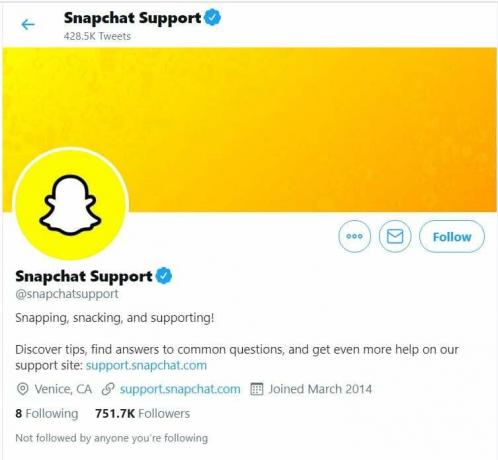
Metóda 1: Skontrolujte povolenia fotoaparátu
Okrem toho je tiež dôležité zabezpečiť, aby ste povolili všetky požadované povolenia pre Snapchat, počnúc inštaláciou aplikácie. Jedným z hlavných povolení, ktoré sú nanajvýš dôležité, je povolenie umožniť Snapchatu prístup k vášmu fotoaparátu. Existuje šanca, že ste na to klepli „Odmietnuť“ namiesto 'Súhlasiť' pri udeľovaní prístupu k aplikácii po jej inštalácii. Keď sa neskôr pokúsite získať prístup k nej v aplikácii, povedie to k poruche fotoaparátu.
1. Choďte na nastavenie na vašom zariadení.
2. Prejdite nadol, aby ste dosiahli Správa aplikácií časti v nastaveniach. Pre rôzne zariadenia bude pod rôznymi názvami. V iných zariadeniach ho možno nájsť pod názvami ako Nainštalované aplikácie alebo aplikácie pretože používateľské rozhranie sa bude líšiť od vývojára k vývojárovi.
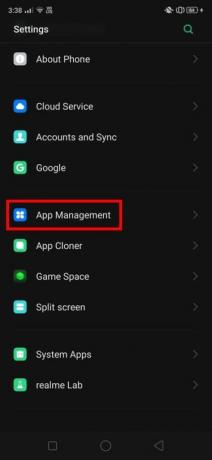
3. Teraz sa tu zobrazí zoznam všetkých aplikácií, ktoré sú stiahnuté do vášho zariadenia. Vyberte Snapchat z tohto zoznamu.

4. Klepnite naň a prejdite nadol na položku Povolenia a klepnite na ňu. Dá sa nájsť aj pod názvom Správca povolenína základe vášho zariadenia.
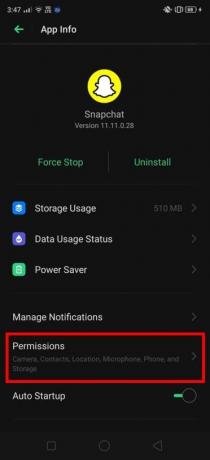
5. Teraz uvidíte zoznam povolení ktoré už boli povolené pre Snapchat. Skontrolujte, či fotoaparát sa nachádza v tomto zozname a zapnúť prepínač, ak je vypnutý.
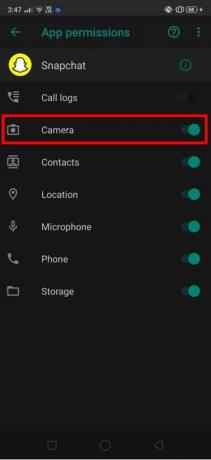
6. Tieto kroky zabezpečia, že fotoaparát začne normálne fungovať. Teraz môžete otvoriť fotoaparát v aplikácii Snapchat a skontrolovať, či funguje správne bez akéhokoľvek Problém s čiernou obrazovkou fotoaparátu Snapchat.

Ak tento problém pretrváva, môžete skúsiť aplikáciu odinštalovať a znova nainštalovať. Teraz sa znova zobrazí výzva na udelenie prístupu k fotoaparátu. Povoľte aplikácii používať fotoaparát a už nebudete čeliť prekážkam.
Prečítajte si tiež:Ako označiť miesto v Snapchate
Metóda 2: Zakážte filtre v aplikácii Snapchat
Filtre sú jednou z najvýznamnejších funkcií Snapchatu. Exkluzívne a kreatívne filtre, ktoré sú tu k dispozícii, sú veľkým hitom medzi mladými ľuďmi na celom svete. Existuje však šanca, že tieto filtre spôsobujú vo vašom fotoaparáte nepríjemnosti a bránia jeho otvoreniu. Pozrime sa na spôsob opraviť problém s nefunkčným fotoaparátom Snapchat pokusom zakázať možnosti filtrovania:
1. Spustiť Snapchat na svojom zariadení a prejdite na domovskú obrazovku ako zvyčajne.
2. Klepnite na Ikona profilu ktorý sa nachádza v ľavom hornom rohu obrazovky.

3. Tým sa otvorí hlavná obrazovka so všetkými možnosťami. V pravom hornom rohu obrazovky budete môcť zobraziť nastavenie ikonu. Klepnite naň.
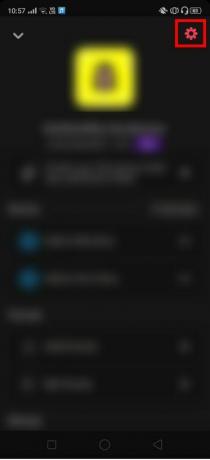
4. Teraz prejdite nadol v Nastaveniach, kým sa nedostanete k Ďalšie nastavenia tab. V tejto časti uvidíte možnosť, ktorá sa nazýva 'Spravovať'. Klepnite naň a zrušte výber Filtre možnosť dočasne vypnúť filtre.
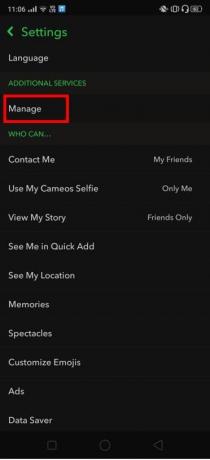
Znova skontrolujte, či bol problém vyriešený. Môžete otvoriť fotoaparát a zistiť, či Problém s čiernou obrazovkou fotoaparátu Snapchat stále pretrváva.
Metóda 3: Vymažte údaje z vyrovnávacej pamäte
Existuje obrovská možnosť, že problémy ako tieto, ktoré zdanlivo nemajú žiadny koreňový zdroj, a tie, ktoré ho majú nedostanú sa napravené najúspešnejšími riešeniami, často majú za sebou základné a všeobecné softvérové problémy ich. Pozrime sa na metódu, ktorou by sme mali vymazať údaje z vyrovnávacej pamäte na Snapchat:
1. Prejdite na nastavenie na vašom zariadení.
2. Teraz klepnite na Správa aplikácií možnosť.
3. V zozname nainštalovaných aplikácií vyhľadajte Snapchat a klepnite naň.

4. Tým sa otvoria všetky hlavné nastavenia súvisiace s aplikáciou. Klepnite na Využitie úložiska možnosť, ktorá sa tu nachádza.
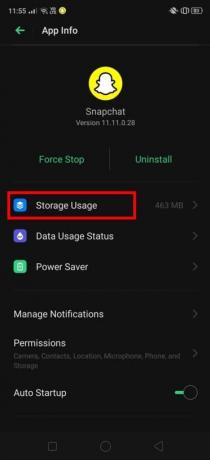
5. Zobrazí sa celkové obsadenie úložiska aplikácie spolu s podrobnosťami o vyrovnávacej pamäti. Klepnite na Vymazať vyrovnávaciu pamäť úspešne vymazať všetky údaje z vyrovnávacej pamäte.
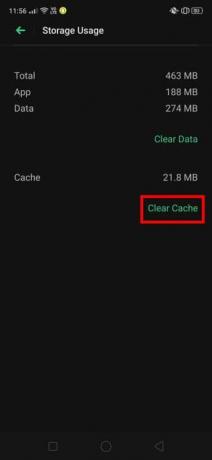
Táto metóda môže fungovať pre vás v prípade, že ostatné metódy uvedené vyššie zlyhali. Toto je bežné riešenie, ktoré možno použiť pri akomkoľvek takomto softvérovom probléme vo vašej aplikácii, vrátane Problém s čiernou obrazovkou fotoaparátu Snapchat.
Metóda 4: Obnovenie továrenských nastavení
V prípade, že žiadna z vyššie uvedených metód nedokáže vytvoriť rozdiel, môžete vykonať obnovenie továrenských nastavení celého vášho zariadenia. Aj keď to znie extrémne, túto metódu možno použiť, ak sa všetky ostatné techniky bezvýsledne vyčerpajú.
Ako všetci vieme, táto metóda úplne vymaže všetky údaje v telefóne. Preto je absolútne nevyhnutné starostlivo zálohovať všetky údaje v telefóne.
Odporúčané:
- Ako zrušiť odoslanie snímky na Snapchat
- Ako urobiť prieskum na Snapchate?
- Povolenie alebo zakázanie odznakov ikon aplikácií v systéme Android
- Ako zmeniť Bitmoji Selfie na Snapchat
Dúfame, že vám tento návod pomohol a vy ste to dokázalifix Problém s nefunkčným fotoaparátom Snapchat. Problém sa určite vyrieši niektorou z vyššie uvedených metód. Ak však problém pretrváva, môžete skúsiť nainštalovať beta verziu aplikácie ako ďalšie stredisko. Príčina tohto problému je častejšie pomerne jednoduchá a musí byť rýchlo napravená.



